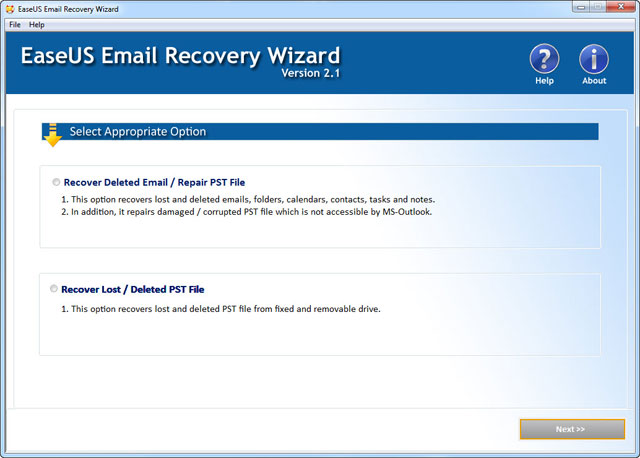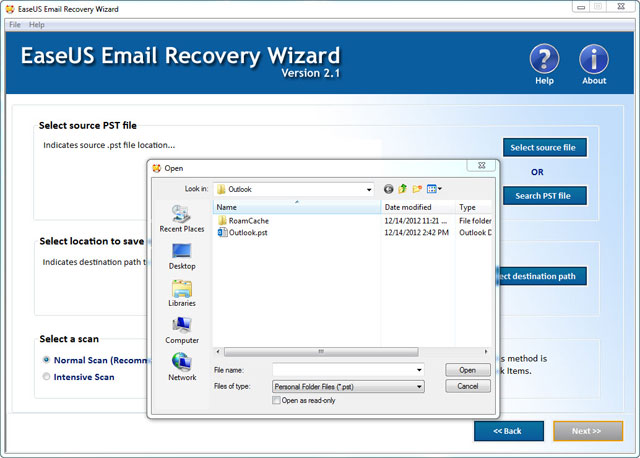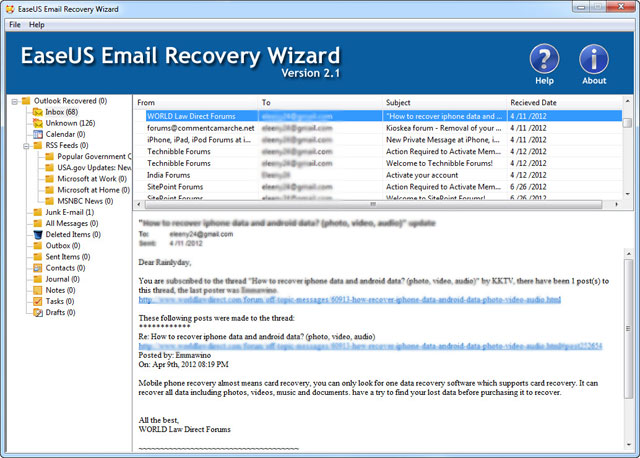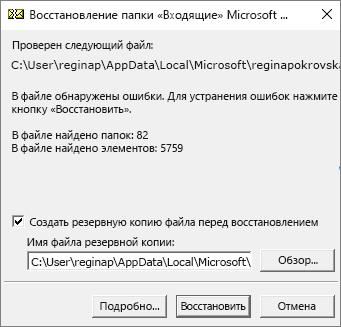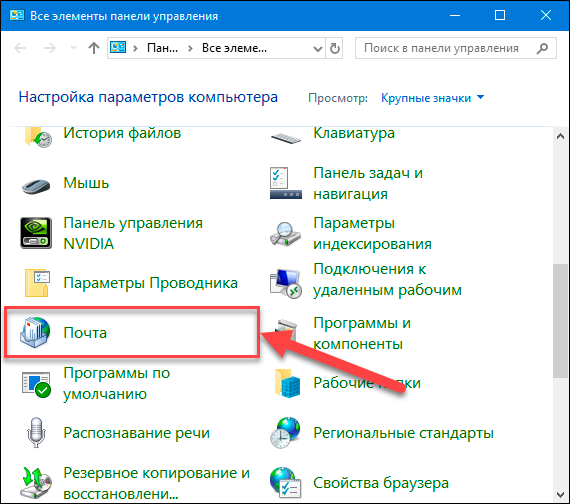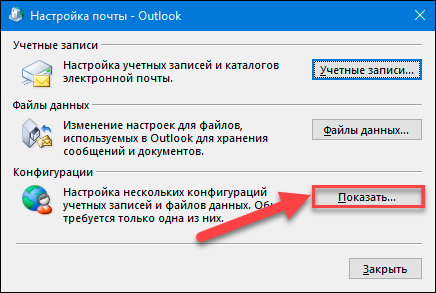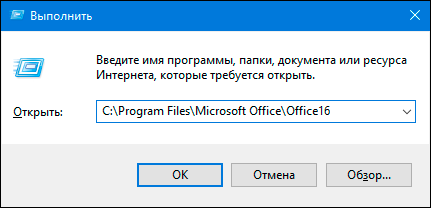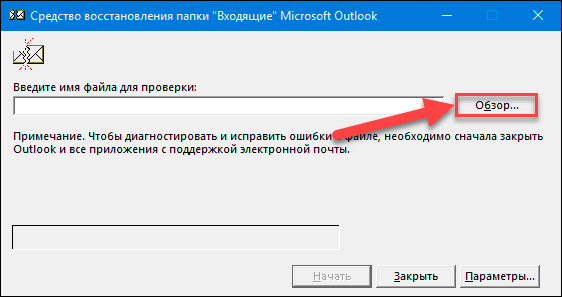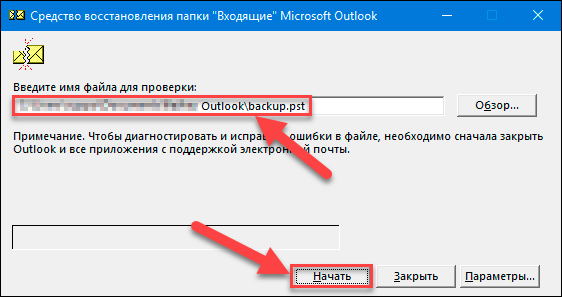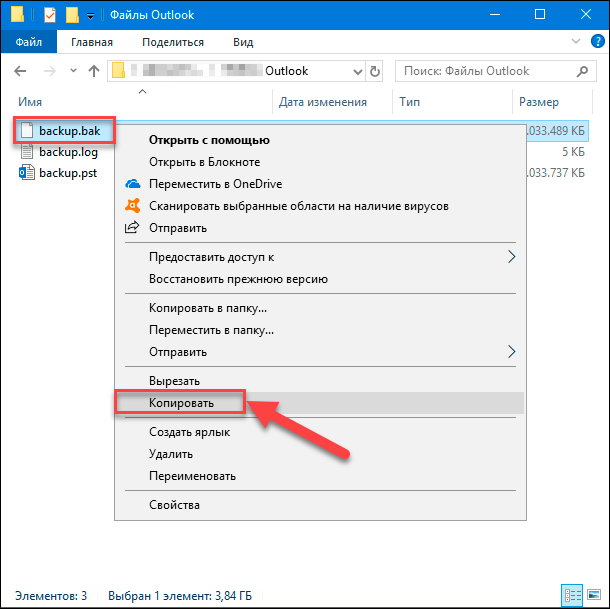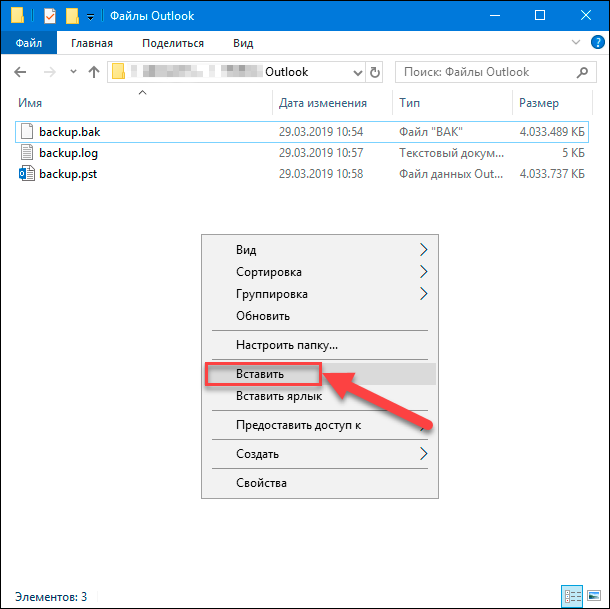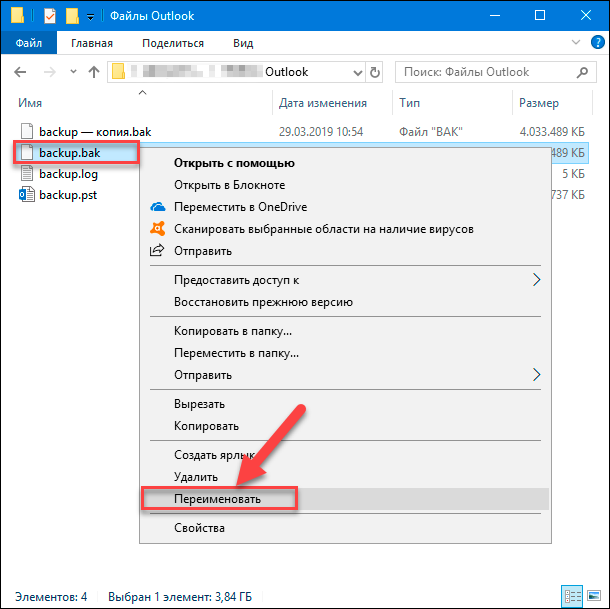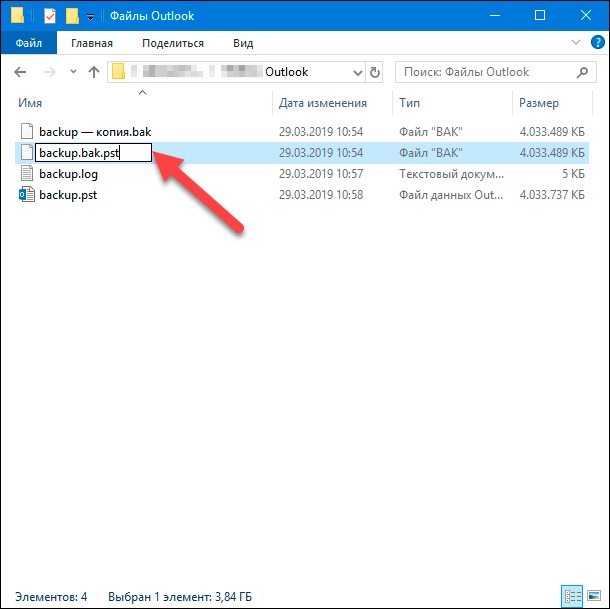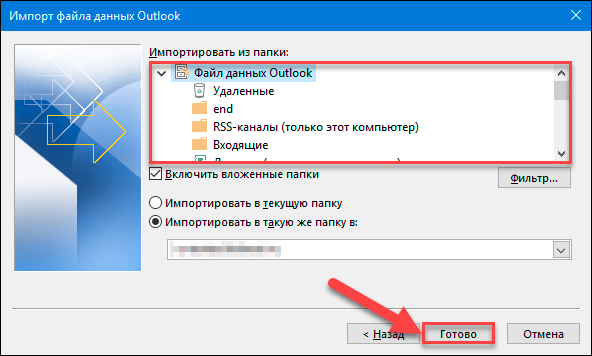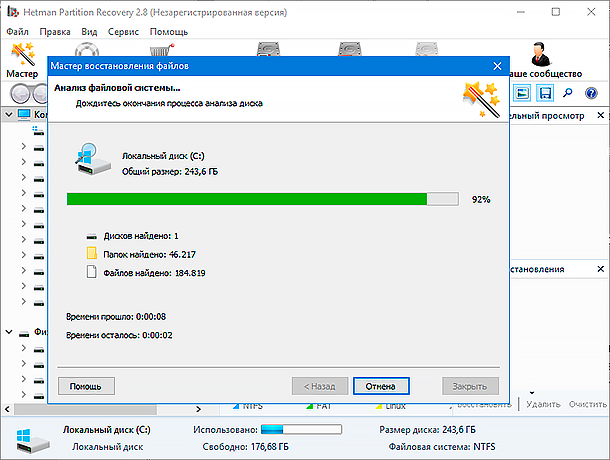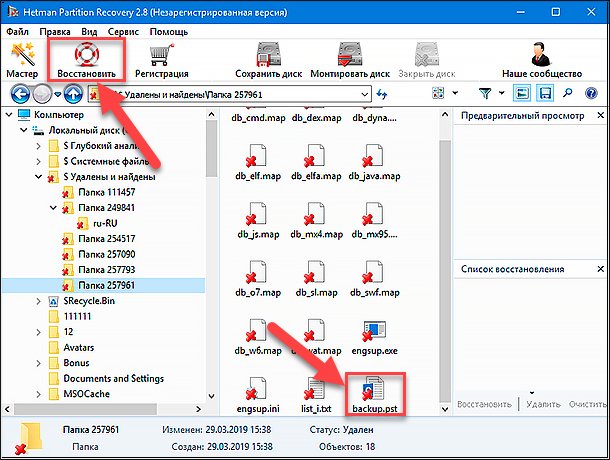Как восстановить удаленный pst файл
С ростом популярности Microsoft Outlook, стали нередки случаи удаления или потери PST-файлов. Если и вы потеряли PST-файл, следуйте Части 1. Если же ваш PST-файл поврежден, перейдите к Части 2.
Часть 1. Бесплатно восстановить потерянные файлы PST
1. Обнаружьте расположение, в котором вы сохранили файлы PST.
2. Только сохраненные локально файлы PST или папку Outlook можно найти и восстановить. Если же вы потеряли файл непосредственно в приложении электронной почты, шанс на восстановление сведется к минимуму.
3. Не вносите никаких изменений в месте хранения и воспользуйтесь программным обеспечением EaseUS для восстановления эл.почты как можно скорее.
Шаг 1. Запустите программу восстановления данных с жесткого диска от EaseUS.
Запустите EaseUS Data Recovery Wizard и выберите тот диск, на котором вы потеряли или случайно удалили файлы.
Нажмите «Сканировать», чтобы начать поиск всех потерянных данных и файлов.
Шаг 2. Дождитесь завершения сканирования.
Программа от EaseUS просканирует указанный диск полностью и представит вам всю потерянную информацию (включая скрытые файлы).
Шаг 3. Просмотрите список найденных файлов и восстановите нужные из них.
После предварительного просмотра, выберите нужные вам файлы, которые были потеряны на диске, и нажмите кнопку «»Восстановить»», чтобы сохранить их в безопасном месте на вашем компьютере или другом внешнем запоминающем устройстве.»
Часть 2. Восстановить поврежденный файл PST
Если же вы не можете открыть или получить доступ к PST-файлу, либо, считаете, что он повреждён, воспользуйтесь программой восстановления для исправления повреждённого файла. Повреждение в файле Outlook PST приводит к недоступности всех ваших эл.писем Outlook. EaseUS с лёгкостью сможет исправить повреждённые или недоступные файлы PST. Давайте посмотрим, как это работает:
Шаг 1. Скачайте EaseUS Email Recovery Wizard, установите и запустите его. Выберите опцию «Восстановить удаленную эл.почту/восстановить PST-файл» и нажмите кнопку «Далее».
Шаг 2. Выберите поврежденный файл PST, нажав «Выбрать исходный файл». Вы также можете найти поврежденный PST-файл с помощью опции «Поиск PST-файла». Убедитесь, что вы выбрали соответствующий файл PST перед восстановлением.
Шаг 3. Выберите подходящее расположение для сохранения PST-файла. Убедитесь, что на диске достаточно свободного места. После настройки параметров восстановления нажмите кнопку «Далее».
Примечание: выберите глубокое сканирование, если не удалось обнаружить искомый файл.
Шаг 4. Во время процесса восстановления, найденные и исправленные файлы постепенно начнут отображаться списком, а также вы сможете открыть предварительный просмотр для их проверки.
Сохраните результаты восстановления почты, включая сообщения, контакты и вложения PST-файлов.
В этой статье мы расскажем, как восстановить удаленные или потерянные изображени.
Исчезнут ли данные после форматирования USB-накопителя? Форматирование действите.
Что возможно сделать, если вы потеряли папку? Как правило, вам трудно восстанови.
Восстановление файлов данных Outlook (PST и OST)
Средство восстановления папки «Входящие» (SCANPST.EXE) позволяет диагностировать и восстанавливать ошибки в файле данных Outlook. Средство восстановления папки «Входящие» проверяет Outlook данных на компьютере, чтобы узнать, в ли они все в форме.
Восстановление почтового ящика может потребоваться в следующих ситуациях:
Вы получаете сообщение о том, что Outlook не может открыть файл данных
Вы получаете сообщение о том, что Outlook не может открыть набор папок
Вы считаете, что файл данных Outlook может быть поврежден
Если вы используете учетную запись электронной почты Exchange, вы можете удалить автономный файл данных Outlook (OST), и Outlook повторно повторно внеся автономный файл данных Outlook (OST), когда вы в следующий раз откроете Outlook.
Средство восстановления не подключает и не анализирует данные, хранимые в Exchange ящике. Средство ищет только ошибки (повреждения), и если они есть, вы можете разрешить средству их исправить. Если вы не можете запустить средство восстановления почтового ящика, попробуйте восстановить программу Outlook.
Перед запуском средства восстановления папки «Входящие» рекомендуем сделать его архивным. Дополнительные сведения см. в сведениях о том, как сделать архивную информацию в файле данных Outlook.
Восстановление файла данных Outlook (PST)
Зайдите Outlook и перейдите к одному из следующих мест:
Outlook 2019: C:\Program Files (x86)\Microsoft Office\root\Office16
Outlook 2016: C:\Program Files (x86)\Microsoft Office\root\Office16
Outlook 2013: C:\Program Files (x86)\Microsoft Office\Office15
Outlook 2010: C:\Program Files (x86)\Microsoft Office\Office14
Outlook 2007: C:\Program Files (x86)\Microsoft Office\Office12
Запустите файл SCANPST.EXE.
Выберите «Обзор», чтобы выбрать PST-файл, который вы хотите проверить. Если вам нужна помощь в поиске файла данных Outlook, см. сведения о поиске файлов данных Outlook.
Примечание: По умолчанию во время сканирования создается новый файл журнала. Вы также можете нажать кнопку Параметры и отключить создание журнала или сделать так, чтобы результаты добавлялись в существующий файл журнала.
Нажмите кнопку Начать, чтобы начать проверку.
Если обнаружены ошибки, нажмите Восстановить, чтобы начать их исправление.
Примечание: В ходе восстановления создается файл резервной копии. Чтобы изменить принятое по умолчанию имя или расположение этого файла, введите новое имя в поле Имя файла резервной копии или нажмите кнопку Обзор, чтобы выбрать нужный файл. Для восстановления файла данных Outlook может потребоваться несколько раз запустить средство. В некоторых случаях элементы могут не восстановиться, если они были удалены без восстановления или повреждены без восстановления.
По завершении восстановления запустите Outlook с профилем, связанным с восстановленным файлом данных Outlook.
Что происходит после восстановления файла данных Outlook?
На область папок » может быть папка «Восстановленные личные папки», которая содержит стандартные папки Outlook » или «Потерянные и найденные папки». Некоторые из восстановленных папок могут быть пустыми. Папки «Потерянные» и «Найденные» содержат все папки и элементы, восстановленные средством восстановления Outlook не могут быть в их исходной структуре.
Создание нового файла данных
Вы можете создать файл данных Outlook и перетащить в него элементы из папки Потерянные и найденные. После этого можно удалить PST-файл Восстановленные личные папки, включая папку Потерянные и найденные. Сведения о том, как создать новый файл данных Outlook, см. в этой статьи.
Восстановление элементы из BAK-файла резервной копии
Если исходный файл данных Outlook открылся, вероятно, вы сможете восстановить дополнительные элементы. Средство восстановления папки «Входящие» создает файл резервной копии с тем же именем, что и у исходного файла, но с расширением BAK, и сохраняет его в той же папке. Вы можете попробовать восстановить из файла резервной копии элементы, которые не удалось восстановить средству восстановления папки «Входящие».
Перейдите к папке, в которой хранится PST-файл, и найдите BAK-файл (например, olgazueva01@outlook.com.bak), созданный средством восстановления папки «Входящие».
Сделайте копию BAK-файла и переименуйте его, используя расширение bak.pst. Например, olgazueva01@outlook.com.bak.pst.
Импортируйте файл с расширением bak.pst в Outlook, затем с помощью мастера импорта и экспорта импортируйте дополнительные восстановленные элементы в только что созданный PST-файл.
Примечание: Сведения о том, как импортировать PST-файл, см. в статье Импорт элементов Outlook из файла данных Outlook (PST-файла).
Поиск файлов данных Outlook
Вы можете проверить расположение файлов данных Outlook в Outlook.
Выберите «Параметры> учетной записи»> «Параметры учетной записи».
Выберите вкладку «Файлы данных».
В списке указаны все файлы данных Outlook (PST) и автономные файлы данных (OST), а также имя учетной записи, с помощью которого они связаны.
HelpDesk
Чем мы можем вам сегодня помочь?
Восстановление файлов данных Outlook (PST и OST) Печать
Изменено: Чт, 14 Апр, 2016 at 6:26 PM
Если не удается открыть файл данных Microsoft Outlook (PST или OST) или вы подозреваете, что он поврежден, используйте средство восстановления папки «Входящие» (Scanpst.exe) для диагностики и исправления ошибок в файле. Средство восстановления папки «Входящие» проверяет целостность файлов данных Outlook на компьютере.
Если вы используете учетную запись Microsoft Exchange и в автономный файл данных Outlook (OST) отсутствуют некоторые элементы, вы можете спокойно удалить файл. Outlook создаст его заново при следующем открытии программы.
Примечание : Средство восстановления папки «Входящие» не подключается к данным, хранящимся в почтовом ящике Exchange, и не анализирует их.
1.Выйдите из Outlook и откройте папку :\Program Files или папку Program Files (x 86), если она есть на этом же диске. Пример: C:\Program Files или C:\Program Files (x 86).
2.В поле Поиск введите Scanpst.exe. Если не удается найти Scanpst.exe, попробуйте поискать в альтернативной папке, указанной в шаге 1 (Program Files или Program Files (x 86)), либо перейдите к указанной ниже папке в зависимости от вашей версии Outlook. ## Outlook 2016: C:\Program Files (x86)\Microsoft Office\root\Office16 ## Outlook 2013: C:\Program Files (x86)\Microsoft Office\Office15 ## Outlook 2010: C:\Program Files (x86)\Microsoft Office\Office14 ## Outlook 2007: C:\Program Files (x86)\Microsoft Office\Office12
3.Запустите файл Scanpst.exe.
4.В поле Введите имя файла для проверки введите имя проверяемого PST-файла или нажмите кнопку Обзор для его выбора. По умолчанию во время сканирования создается новый файл журнала. Вы также можете нажать кнопку Параметры и отключить создание журнала или сделать так, чтобы результаты добавлялись в существующий файл журнала.
5.Нажмите кнопку Начать, чтобы начать проверку.
6.Если обнаружены ошибки, нажмите Восстановить, чтобы начать их исправление. Примечание : В ходе восстановления создается файл резервной копии. Чтобы изменить принятое по умолчанию имя или расположение этого файла, введите новое имя в поле Имя файла резервной копии или нажмите кнопку Обзор, чтобы выбрать нужный файл.
7.По завершении восстановления запустите Outlook с профилем, связанным с восстановленным файлом данных Outlook.
В область папок может выводиться папка с именем Восстановленные личные папки, в которой находятся стандартные папки Outlook или папка Потерянные и найденные. Некоторые из восстановленных папок могут быть пустыми. Папка Потерянные и найденные содержит все восстановленные папки и элементы, которые Outlook может поместить туда, где они находились раньше.
Вы можете создать файл данных Outlook и перетащить в него элементы из папки Потерянные и найденные. После этого можно удалить PST-файл Восстановленные личные папки, включая папку Потерянные и найденные.
Если исходный файл данных Outlook открылся, возможно, удастся восстановить дополнительные элементы. Средство восстановления папки «Входящие» создает файл резервной копии с тем же именем, что и у исходного файла, но с расширением BAK, и сохраняет его в той же папке. Возможно, вам удастся восстановить элементы из файла резервной копии, которые не удалось восстановить при помощи средства восстановления папки «Входящие».
Чтобы восстановить элементы из файла резервной копии (BAK), создайте его копию и присвойте ей новое имя с расширением PST, например: bak.pst. Импортируйте файл bak.pst в Outlook и используйте мастер импорта и экспорта для импорта дополнительных восстановленных элементов в созданный PST-файл.
Повторное создание автономного файла данных Outlook (OST)
Некоторые типы учетных записей, например Microsoft Exchange Server, используют автономный файл данных Outlook (OST). Файлы такого типа являются копией данных, сохраненных на почтовом сервере. Если с автономным файлом данных Outlook (OST) возникают проблемы, его можно удалить и воссоздать, скачав копию элементов повторно. Мы не рекомендуем восстанавливать автономный файл данных Outlook, поэтому если его невозможно использовать, воссоздайте его, выполнив указанные ниже действия.
2.На панели управления выберите Почта. Расположение значка Почта на панели управления зависит от версии операционной системы Windows, выбранного представления панели управления и того, используется ли 32-разрядная версия операционной системы и Outlook или 64-разрядная. Чтобы найти значок Почта, откройте панель управления в Windows и введите запрос Почта в поле Поиск в верхней части окна. Примечание : Значок Почта появляется после первого запуска приложения Outlook.
3.В диалоговом окне Настройка почты выберите Учетные записи электронной почты. Примечание : В заголовке диалогового окна Настройка почты указывается имя текущего профиля. Чтобы выбрать другой существующий профиль, нажмите кнопку Показать, выберите имя профиля и нажмите кнопку Свойства.
4.На вкладке Файлы данных выберите учетную запись Exchange и щелкните Открыть расположение файла. Откроется окно проводника с расположением файла данных для учетной записи Exchange. Диалоговые окна Настройка учетных записей и Настройка почты будут оставаться открытыми. Они находятся за окном проводника.
5.Закройте диалоговые окна Настройка учетных записей и Настройка почты и вернитесь к окну проводника. Важно : Не забудьте закрыть эти диалоговые окна, прежде чем удалять файл. Если они не закрыты, Windows может вывести сообщение о конфликте.
6.В окне проводника щелкните файл данных Exchange правой кнопкой мыши и выберите команду Удалить. При следующем запуске Outlook для учетной записи будет создан новый OST-файл.
Как восстановить «.pst» и «.ost» файлы данных Outlook?
Введение
Программа «Microsoft Outlook» может быть задействована как самостоятельное отдельное приложение, так и применяться для совместной работы группы пользователей единой организации, сохраняя важные данные общих почтовых ящиков, папок задач, календарей, планировщиков и согласованных документов.
В операционной системе «Windows 10», независимо от того, используете ли вы «Microsoft Outlook 2019», «2016» или более раннюю версию, приложение сохраняет копии ваших электронных писем, контактов и календарей, используя два разных файла данных, в зависимости от типа учетной записи, для автономного доступа.
Если вы используете стандартные интернет-протоколы прикладного уровня для получения электронной почты с удалённого сервера «IMAP» или «POP», например, предоставленные вашим «Интернет-провайдером», то информация о вашей учетной записи хранится в файле данных «Outlook» с расширением («PST»). С другой стороны, если вы используете учетную запись «Microsoft Office 365», «Microsoft Exchange» или «Outlook.com», то данные сохраняются в автономном файле данных «Outlook» с расширением («OST»).
Как правило, эти файлы данных очень надежны, но в конечном итоге, они могут перестать работать или окончательно выйти из строя, и по этой причине все версии «Microsoft Outlook» для персональных компьютеров комплектуются инструментом восстановления, способным устранять возникшие неполадки и проблемы с файлами данных «.pst», а также автоматически исправлять файлы расширением «.ost».
В нашей статье мы постараемся полноценно рассказать о том, как восстановить поврежденные файлы данных, вернуть недостающие элементы в папку «Входящие», устранить проблемы с открытием «Microsoft Outlook 2019», «Microsoft Outlook 2016» и более старых версий с использованием файлов «OST» или «PST», а также представим универсальный способ восстановления после непредвиденного или вынужденного удаления или форматирования.
Исправление неполадок с файлами данных «Microsoft Outlook»
Любая информация, которую пользователи хранят на запоминающем устройстве персонального компьютера, относящаяся к отдельным документам и файлам, или являющаяся частью базы данных для полноценного использования определенными приложениями и программами, требует безопасного и надежного способа хранения. Обычно, приложения на базе операционной системы «Windows 10» обладают достаточно высоким уровнем сохранности данных, поддерживая их работоспособность и обеспечивая защиту от сбоев на протяжении всего времени, не требуя дополнительных страховочных средств.
Однако по ряду причин, связанных как с неумелой деятельностью пользователей, внешними угрозами, например, злонамеренным воздействием вредоносных вирусных программ, сбоев на системном или аппаратном уровне, ошибочном или намеренном удалении, форматировании, поломке операционной системы или выходе из строя запоминающего устройства и т.д., может возникнуть ситуация, в результате которой потребуется восстановить файл данных для возобновления доступа к элементам учетной записи приложения «Microsoft Outlook».
Поэтому далее мы рассмотрим основные способы исправления и восстановления файлов данных.
Как восстановить автономный файл данных «Outlook» («.ost»)?
Независимо от того, используете ли вы учетную запись «Microsoft Exchange», «Microsoft Office 365» или «Outlook.com», прежде чем приступить к исправлению возникших проблем с «OST-файлом» персонального информационного менеджера «Microsoft Outlook», необходимо сначала закрыть приложение электронной почты, а затем выполнить следующие пошаговые действия:
Шаг 1. Откройте любым удобным для вас способом приложение «Панель управления», отвечающее за настройки служб операционной системы «Windows». Например, нажмите на «Панели задач» в нижнем левом углу рабочего стола кнопку «Пуск» и откройте всплывающее главное пользовательское меню «Windows». При помощи бегунка полосы прокрутки перейдите в низ списка установленных приложений и программ и отыщите раздел «Системные — Windows». Щелкните раздел левой кнопкой мыши и вызовите вложенное меню, в котором выберите искомый раздел «Панель управления».
Совет. Если вы используете лишь настройки профиля «Outlook» по умолчанию без привязки к конкретному электронному адресу, то вы можете ввести в проводнике файлов «Windows» в строке состояния следующий путь: «%LOCALAPPDATA%\Microsoft\Outlook», чтобы непосредственно перейти к расположению «OST-файла», и пропустить последующие шаги, продолжив процесс восстановления с «Шага 10». В противном случае выполняйте описанные действия в представленном ниже порядке.
Шаг 2. В главном окне приложения «Панель управления», используя бегунок полосы прокрутки, перейдите в низ окна и нажмите раздел «Почта», содержащий информацию о профилях «Microsoft Outlook».
Шаг 3. Во всплывающем окне настроек почты «Outlook» в разделе «Конфигурации» нажмите на кнопку «Показать» для отображения структурных параметров учетных записей и файлов данных.
Шаг 4. В новом окне «Почта» выберите конфигурацию профиля учетной записи, которую вы планируете исправить. (По умолчанию выбран профиль «Microsoft Outlook».)
Шаг 5. Нажмите кнопку «Свойства», расположенную под окном выбора конфигурации.
Шаг 6. В новом всплывающем окне настроек почты «Outlook» перейдите в раздел «Учетные записи» и нажмите соответствующую кнопку для доступа к настройкам учетных профилей и каталогов электронной почты.
Шаг 7. В окне управления параметрами учетной записи электронной почты выберите необходимый профиль, а затем нажмите на вкладку «Файлы данных» для изменения параметров файлов «Microsoft Outlook», используемых для хранения сообщений и документов.
Шаг 8. На открывшейся вкладке перечня файлов данных выделите испорченную запись, а затем на ленте кнопок управления нажмите на кнопку «Открыть расположение файла». Всплывающее окно проводника файлов «Windows» мгновенно отобразит конечную папку с выбранным файлом данных.
Шаг 9. Нажмите на кнопки закрытия всех ранее открытых окон: «Настройка учетных записей», «Настройка почты — Outlook», «Почта» и «Панель управления».
Шаг 10. В главной центральной вкладке окна проводника файлов «Windows» нажмите правой кнопкой мыши на автоматически выделенный «OST- файл» приложения «Microsoft Outlook» для выбранной учетной записи, и вызовите всплывающее контекстное меню. А затем в списке доступных действий выберите раздел «Удалить».
По завершению представленных действий пошагового алгоритма, снова откройте установленную на вашем персональном компьютере версию приложения «Microsoft Outlook», чтобы воссоздать автономный «OST-файл» учетной записи, неполадки с которой вы планировали устранить.
Как восстановить файл данных Outlook (.pst)?
В случае, если вы используете учетную запись, осуществляющую доступ к электронной почте через протоколы прикладного уровня «IMAP» или «POP», то для исправления неполадок с «PST-файлом» данных потребуется выполнить несколько простых шагов.
В данном разделе нашей статьи мы рассмотрим способ диагностики и исправления ошибок в файле данных «Outlook» («.pst») при помощи предустановленного по умолчанию средства восстановления, осуществляющего первичную проверку файла данных на вашем персональном компьютере и способного обнаружить ошибочные отклонения.
Для диагностики и исправления ошибок файла данных «Microsoft Outlook» («.pst») выполните следующие действия:
Шаг 1. Закройте приложение «Microsoft Outlook», если оно было запущенно.
Шаг 2. Откройте диалоговое окно «Выполнить», используя любой из возможных способов. Например, нажмите правой кнопкой мыши на кнопке «Пуск» или нажмите совместно сочетание клавиш «Windows + X» и вызовите всплывающее меню, в котором из списка доступных действий выберите раздел «Выполнить».
Совет. Самый быстрый и простой способ открыть диалоговое окно «Выполнить» сразу напрямую — использовать совместное сочетание клавиш «Windows + R».
Шаг 3. В строке «Открыть» диалогового окна введите следующую команду:
Данная команда предназначена для вызова соответствующего каталога в «32-разрядной» версии операционной системы «Windows 10». Для «64-разрядной» версии необходимо заменить параметр «Program Files (x86)» на «Program Files».
Завершив набор команды, щелкните кнопку «ОК» или нажмите на клавиатуре клавишу «Ввод».
Примечание. Приведенный выше путь к расположению файла данных «Microsoft Outlook» («.pst») применяется в офисных пакетах приложений «Microsoft Office 2016», «Microsoft Office 2019» и «Microsoft Office 365». Если вы используете приложение «Microsoft Outlook 2013», то в строке «Открыть» диалогового окна «Выполнить» введите следующий путь: «C:\Program Files (x86)\Microsoft Office\Office15». В случае, если у вас более ранняя версия приложения «Microsoft Outlook», то измените параметр «Office15» в значении пути на «Office14» для «Microsoft Outlook 2010» или «Office13» для «Microsoft Outlook 2007» соответственно.
Шаг 4. В окне проводника файлов «Windows» в указанной директории при помощи бегунка полосы прокрутки отыщите и дважды щелкните, левой кнопкой мыши, исполняемый файл «SCANPST.EXE», чтобы открыть интерфейс средства восстановления папки «Входящие» приложения «Microsoft Outlook».
Шаг 5. В открывшемся окне средства восстановления нажмите на кнопку «Обзор» для поиска испорченного файла.
Шаг 6. Окно «Выбор файла для проверки» автоматически по умолчанию откроет директорию, содержащую резервный файл «backup.pst». Отметьте искомый файл и нажмите кнопку «Открыть».
Шаг 7. Теперь, когда строка имени файла для проверки заполнена, нажмите кнопку «Начать» и запустите процесс диагностики и исправления ошибок указанного файла.
Шаг 8. После завершения инициализации и поэтапной проверки целостности файла, средство восстановления произведет поиск несоответствий и вынесет предварительное решение о целесообразности осуществления процесса восстановления содержимого выбранного файла. При решении выполнить восстановление, установите индикатор выбора рядом с ячейкой «Создать резервную копию файла перед восстановлением», а затем нажмите кнопку «Восстановить».
После выполнения описанного алгоритма пошаговых действий, средство восстановления папки «Входящие» «Microsoft Outlook» произведет сканирование и восстановление выбранного пользователем файла «PST» для поврежденной учетной записи электронной почты. По окончанию восстановления, вы можете запустить приложение «Microsoft Outlook» и убедиться, что теперь проблемы с учетной записью устранены.
Дополнительные шаги по восстановлению отдельных элементов
Несмотря на тот факт, что интегрированное средство восстановления приложения «Microsoft Outlook» способно обнаруживать и устранять большинство видов разнообразных проблемы с «PST-файлом» данных, всегда существует вероятность не полного возврата утраченных сообщений, и потребует от пользователей выполнения дополнительных действий для успешного восстановления всех элементов учетной записи электронной почты.
В такой ситуации, в левой панели приложения, после завершения восстановительного процесса, могут отображаться дополнительные папки, содержащие отдельные восстановленные личные или утерянные и найденные элементы. Но по какой-то причине, по завершению возвратной процедуры, средство восстановления «Microsoft Outlook» не смогло поместить данные элементы в исходную структуру, в которой они располагались изначально, и выделило для них отдельную директорию.
Для завершения восстановления отсутствующих элементов из созданной папки потребуется только открыть ее, выбрать и выделить элементы, которые необходимо восстановить, а затем методом обычного перетаскивания переместить отмеченные предметы в соответствующую исходную папку. По завершению, временную, созданную средством восстановления, директорию можно удалить простым стандартным способом, выбрав во всплывающем контекстном меню раздел «Удалить» или нажав клавишу «Delete» на клавиатуре.
Как восстановить файл данных из резервной копии?
Создание и последующее хранение резервной копии важных данных является серьезным инструментом безопасности, способным защитить сохраненные данные пользователей от уничтожения или повреждения, и восстановить их, при необходимости. В данном разделе мы рассмотрим несколько вариантов восстановления элементов электронной почты из резервной копии, используя возможности приложения «Microsoft Outlook» или применяя стандартные инструменты восстановления операционной системы «Windows 10».
Восстановление отсутствующих элементов из «BAK-файла» резервной копии
В случае, если все еще отсутствуют определенные элементы учетной записи электронной почты, то можно восстановить их из исходного файла данных «Outlook», используя «BAK-файл» резервной копии, созданный средством восстановления «Microsoft Outlook».
Непосредственно при использовании средства восстановления папки «Входящие» происходит создание файла резервной копии с тем же именем, что и у исходного файла, но с расширением «.bak», и приложение сохраняет его в той же папке, где и «PST-файл». Поэтому можно попробовать восстановить из файла резервной копии элементы, которые не удалось восстановить средством восстановления «Microsoft Outlook».
Шаг 1. Откройте расположение «BAK-файла» резервной копии («.bak») в проводнике файлов «Windows 10». Он расположен в той же директории, что и «PST-файл», адрес которого определяется при выполнении «Шага 6» в предыдущем разделе «Как восстановить файл данных „Outlook“ („.pst“)?».
Шаг 2. Щелкните правой кнопкой мыши архивный файл «.bak» и вызовите открытие контекстного меню, в котором выберите раздел «Копировать».
Шаг 3. Щелкните правой кнопкой мыши в пустом месте окна проводника файлов, и во всплывающем меню выберите раздел «Вставить», чтобы в данной директории создать копию файла.
Шаг 4. Отметьте исходный файл с расширением «.bak», а затем переименуйте его, изменив расширение файла с первоначального «.bak» на значение «.bak.pst». Для этого нажмите на файл правой кнопкой мыши и в открывшемся контекстном меню выберите раздел «Переименовать», или просто нажмите клавишу «F2» для смены имени файла напрямую.
По завершению нажмите клавишу «Ввод» на клавиатуре и файлу будет присвоено новое имя.
Шаг 5. Откройте приложение «Microsoft Outlook». На ленте главного меню нажмите на вкладку «Файл».
Шаг 6. На открывшейся странице сведений об учетной записи выберите в боковом меню раздел «Открыть и экспортировать».
Шаг 7. На странице указанного раздела в главной панели нажмите на кнопку «Импорт и экспорт».
Шаг 8. В приложении «Microsoft Outlook» будет запущен инструмент «Мастер импорта и экспорта», позволяющий выполнять разнообразные действия с файлами согласно предустановленных настроек. В главном окне в разделе «Выберите нужное действие» отметьте строку «Импорт из другой программы или файла», которая обладает способностью осуществлять доставку данных из сторонних файлов данных и текстовых файлов, а затем нажмите на кнопку «Далее» для продолжения.
Шаг 9. В следующем окне «Импорт файла» в разделе «Выберите тип файла для импорта» выделите строку «Файл данных Outlook (.pst)» и подтвердите свой выбор, нажав кнопку «Далее».
Шаг 10. Окно «Импорт файла данных Outlook» предложит пользователям в разделе «Импортировать из файла» указать путь к месторасположению файла «.pst», набрав его напрямую или выбрав при помощи кнопки «Обзор». Дополнительно задайте значение раздела «Настройка», оставив установку по умолчанию или изменив положение индикатора выбора (точки), переместив ее к другим значениям импорта. Потом нажмите кнопку «Далее».
Шаг 11. Затем в разделе «Импортировать из папки» выберите искомые элементы и нажмите кнопку «Готово» для завершения работы мастера доставки файлов из резервной копии.
По окончанию, когда все описанные шаги будут выполнены, приложение «Microsoft Outlook» должно отобразить все элементы учетной записи.
Данный способ восстановления из резервной копии ориентирован на использование «Microsoft Outlook 2019» в операционной системе «Windows 10». Но если вы используете более раннюю версию «Microsoft Outlook» («2016», «2013», «2010» и «2007»), то представленной инструкцией по-прежнему можно воспользоваться и в операционных системах «Windows 8.1» и «Windows 7».
Восстановление элементов посредством стандартных инструментов операционной системы «Windows 10»
Разработчики корпорации «Microsoft» постоянно улучшают и усовершенствуют свои продукты, добавляя новые системные элементы и модернизируя существующие. В операционной системе «Windows 10» представлено несколько инструментов, благодаря которым, пользователи способны восстановить утраченные или испорченные файлы.
Основными способами восстановления файлов из резервной копии можно назвать «Восстановить прежнюю версию», «Резервное копирование и восстановление (Windows 7)» и «История файлов». Каждый из этих элементов безопасности позволяет восстанавливать копию файла и использовать ее вместо удаленной или поврежденной.
Главным условием успешного применения архива резервной копии является предварительная настройка параметров соответствующего инструмента. По умолчанию, в операционной системе «Windows 10» данные методы сохранения важной информации не активны, а для включения требуют от пользователей выбрать запоминающее устройство для хранения архива и задать список важных файлов и директорий, копию которых необходимо создавать на регулярной основе.
Отдельно огорчает тот факт, что объем разнообразных данных постоянно увеличивается, что требует наличия большого емкостного накопителя для безопасного хранения оригиналов файлов и резервных архивов. Поэтому пользователи, для экономии дискового пространства, не всегда учитывают все важные файлы при создании архивной копии. И в случае непредвиденного повреждения, резервной копии требуемых файлов может не оказаться. Использование удаленного облачного хранилища «OneDrive» может предоставить дополнительное место для хранения архивов, увеличив шансы на гарантированное восстановление искомых файлов в случае возникновения такой необходимости, но не всегда удобно по причине возможного доступа к данным третьих лиц.
Однако несмотря на отдельные недостатки, резервное копирование данных является мощным инструментом сохранности информации, которым не стоит пренебрегать, и необходимо использовать на регулярной основе.
Получить более полное представление о способах восстановления файлов из резервной копии посредством стандартных инструментов операционной системы «Windows 10» можно в нашей ранней статье: «Как восстановить файлы удаленные мимо Корзины». Или изучить пошаговый алгоритм создания и использования архивов резервных копий в видео руководстве, представленном на нашем видеоканале: «Резервное копирование Windows (OneDrive, История файлов, Образ системы, Диск восстановления)».
Как восстановить файл данных после форматирования или удаления?
Представленные выше способы восстановления проблемных файлов данных «Microsoft Outlook» предполагают обязательное наличие таких файлов. Однако часто происходит ситуация, когда требуемые файлы отсутствуют, и восстановить их затруднительно. Файлы могут быть ошибочно удалены непосредственно пользователем или специальной программой очистки дискового пространства при соответствующих допусках, может произойти системный сбой в процессе чтения или записи файлов, вредоносные вирусные программы могут намеренно уничтожить содержимое файлов, запоминающее устройство может быть отформатировано, возникли неполадки с определением имени файловой системы и другие причины могут привести к нежелательной потере файлов.
В таком случае необходимо воспользоваться специальным сторонним программным обеспечением для восстановления удаленных файлов. В информационной компьютерной сети «Интернет» доступно для скачивания и установки большое множество различных программ, способных выполнять восстановление файлов как в узкоспециализированном диапазоне определенных форматов, так и обладающих универсальным набором возможностей по возврату большинства типов файлов, утраченных по различным причинам.
Огромную популярность у пользователей получило программное обеспечение от компании «Hetman Software». Их универсальный флагманский продукт «Hetman Partition Recovery» опережает аналогичные предложения остальных разработчиков и лидирует по количеству успешно восстановленных файлов, численности доступных форматов и общего уровня производительности среди аналогичных продуктов.
«Hetman Partition Recovery» благополучно восстанавливает любые данные с жестких дисков, внешних «USB-накопителей», карт памяти различных вариантов исполнения и других медиа носителей под управлением файловых систем «FAT» и «NTFS», и совместим с «32-разрядными» и «64-разрядными» типами операционной системы «Windows 10» и ее более ранними версиями. Программа уверенно возвращает утраченные данные с персональных компьютеров, ноутбуков (нетбуки, ультрабуки, ноутбуки-трансформеры и т.д.), цифровых фото и видеокамер, медиа проигрывателей и других устройств даже в самых тяжелых и безнадежных случаях.
Любые способы удаления данных, такие как, обычное простое удаление (намеренное, случайное или ошибочное), стирание информационных материалов безвозвратным способом при помощи комбинации клавиш «Shift + Delete», очистка хранилища удаленных файлов «Корзина Windows», форматирование разделов и полностью накопителей, смена файловой системы запоминающего устройства — не вызывают особых сложностей у программы, внутренний мощный алгоритм поиска которой позволяет восстанавливать данные практически в полном объеме.
Универсальный инструмент эвристического сигнатурного анализа программы «Hetman Partition Recovery» способствует восстановлению различных видов информации в самых сложных случаях: системном сбое и неполадках на аппаратном уровне, при пустых, поврежденных, перезаписанных с ошибками или полностью отсутствующих файловых таблицах, после краха операционной системы, ошибок системных драйверов, вредоносного воздействия разнообразных злонамеренных программ, физического повреждения устройств и отсутствии доступа к расположенным на них данным.
Программа обладает дружественным пользовательским интерфейсом и максимально напоминает собой проводник файлов «Windows», что существенно облегчает ее использование и делает понятной даже начинающим пользователям.
Далее представлен пошаговый алгоритм восстановления файла данных:
Шаг 1. Загрузите с официального сайта компании «Hetman Software» установочный файл программы «Hetman Partition Recovery» и запустите его исполнение на вашем персональном компьютере. Пошаговый мастер установки поможет быстро настроить необходимые параметры, установит программу в указанное местоположение и подготовит ее для дальнейшего применения.
Шаг 2. При стартовом запуске «Hetman Partition Recovery», приложение выполнит первичный анализ и обнаружит все подключенные запоминающие устройства, пригодные для дальнейшего поиска и восстановления файлов. В главном окне программы выберите логический раздел или диск полностью и щелкните его дважды левой кнопкой мыши.
Шаг 3. Программа произведет запуск мастера восстановления файлов, содержащий предложение пользователям указать приоритетный тип анализа, который необходимо использовать для поиска и возврата утраченных данных на выбранном диске. Вариант «Быстрое сканирование» подойдет для восстановления недавно удаленных файлов. В режиме «Полный анализ» программа тщательно изучит поверхность жесткого диска, осуществит поиск всей возможной информации и исправит ошибки файловой системы, в результате чего будет восстановлено максимально допустимое количество файлов. Установите индикатор выбора (точку) напротив соответствующей строки типа анализа и нажмите кнопку «Далее» для запуска процесса.
Шаг 4. Дождитесь окончания процесса анализа отмеченного диска, конечное время которого может существенно разниться в виду самых разных причин: объема накопителя, установленной файловой системы, количества испорченных файлов и степени их повреждения, функциональных возможностей компьютерного устройства и т.д. Зеленая шкала графического индикатора отобразит процентный уровень исполнения анализа, а числовой счетчик подскажет ориентировочное время завершения процесса.
Шаг 5. Когда анализ выбранного диска закончен, все обнаруженные программой файлы отображаются в главном окне. Пользователи могут отметить любой файл, и в окне «Предварительный просмотр» просмотреть или прослушать его содержимое. Проанализировав общее состояние всех файлов, переместите, способом обычного перетаскивания, нужные файлы в окно «Список восстановления», а затем нажмите на ленте главного меню кнопку «Восстановить» с изображенном на ней спасательным кругом.
Шаг 6. На данном этапе программа повторно активирует мастера восстановления файлов, который предложит определить приемлемый метод для сохранения выбранных файлов. По умолчанию, на выбор пользователям доступно четыре варианта:
«Сохранение на жесткий диск» — позволяет сохранить файлы на любой доступный внутренний или внешний носитель информации;
«Запись на CD/DVD» — выполняет запись файлов на оптический «CD» или «DVD» диск с поддержкой предварительной очистки перезаписываемого варианта диска;
«Создать виртуальный образ ISO» — воссоздает образ «ISO» с восстановленными файлами и записывает его на жесткий диск или съемное запоминающее устройство;
«Выгрузить по FTP» — предоставляет возможность выгрузить восстановленные файлы в «Интернет» посредством применения интегрированного «FTP-клиента».
Установите индикатор выбора (точку) напротив соответствующего метода для сохранения файлов, а затем нажмите кнопку «Далее» для продолжения.
Шаг 7. В зависимости от выбора пользователя, потребуется указать несколько параметров, разнящихся для каждого метода, для успешного завершения процесса сохранения восстановленных файлов, одним из которых, в обязательном порядке, является конечная директория вывода данных.
Обычно по умолчанию файлы данных «.pst» и «.ost» располагаются на системном диске в пользовательской папке «Документы». Поэтому можно указать данную директорию в качестве пути для сохранения восстановленных файлов приложения «Microsoft Outlook», заменив ими существующие испорченные файлы или дополнив директорию при отсутствии оригиналов. И затем, при открытии приложения, файлы будут прочитаны, и пользователи смогут получить доступ ко всем вложенным элементам.
После заполнения соответствующих параметров, нажмите кнопку «Восстановить» и сохраните выбранные файлы.
Теперь можно запустить приложение «Microsoft Outlook» и убедиться, что файл данных учетной записи и все элементы отображаются корректно.
Более подробно изучить возможности программы «Hetman Partition Recovery» и ознакомиться с вариантами восстановления утраченных файлов на различных типах запоминающих устройств поможет пошаговое видео руководство: «Восстановление удаленных файлов в 2019 программой Hetman Partition Recovery».
Если у вас остались вопросы о способах исправления проблем с файлами данных «Outlook»«.ost« и «.pst», то пишите нам в комментариях, и мы обязательно предоставим, интересующий вас, ответ.